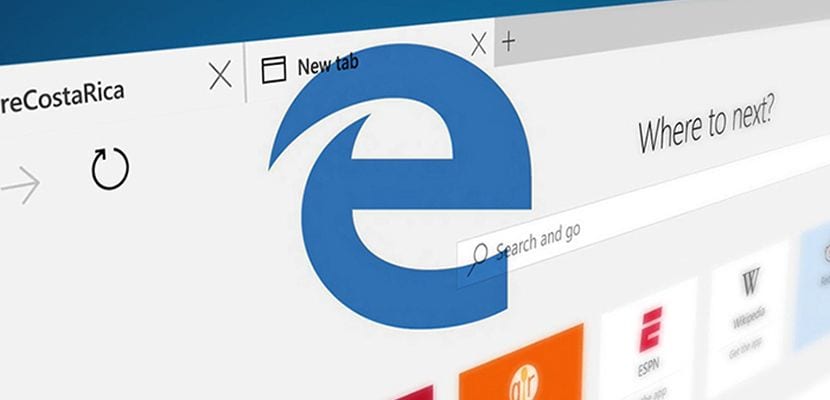
Ett av de största problemen som Microsoft har mött sedan lanseringen av Windows 10 och dess nya Edge-webbläsare, är den hårda konkurrens som den mötte som Chrome eller Firefox, eftersom de två sista webbläsarna har varit kompatibla med tillägg praktiskt taget sedan lanseringen. De första versionerna av Microsoft Edge, förutom att erbjuda en ganska dålig prestanda, erbjuder inte möjligheten att lägga till tillägg som underlättar navigering. Men efter ankomsten av Windows 10 Anniversary Update har detta förändrats och användare av denna webbläsare kan nu installera tillägg, tillägg som för närvarande är mycket begränsade.
Lägg till tillägg i Microsoft Edge
För det första och även om det kan vara lite uppenbart, måste det tas med i beräkningen Vi måste ha den senaste versionen av Windows 10 Anniversary Update installerad, uppdatering som ger oss som standard en ny version av Microsoft Edge där vi kan installera tillägg. Om detta inte är fallet behöver du inte titta i menyalternativen eftersom det här alternativet inte visas.
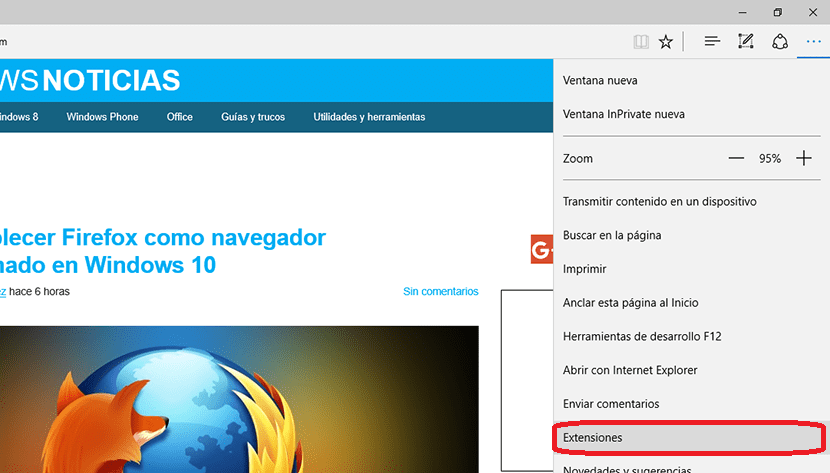
- Vi går till höger på skärmen och klickar på de tre punkterna i rad längst ner i navigeringsfältet för att komma åt Microsoft Edge-alternativ.
- Inom alternativmenyn klickar vi på Förlängningar.
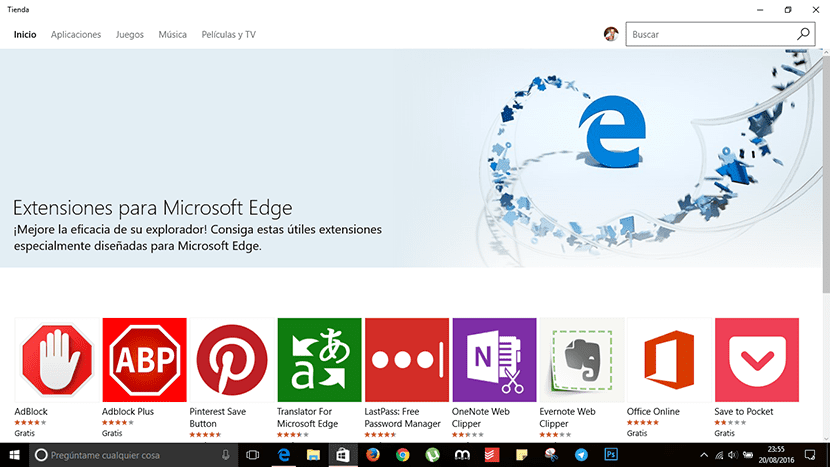
- Sedan visas en dialogruta från höger sida med alla tillägg som vi har installerat. Om vi inte har någon installerad erbjuder Microsoft Edge oss möjligheten att kunna gå direkt till Microsoft Store för att lägga till nya tillägg.
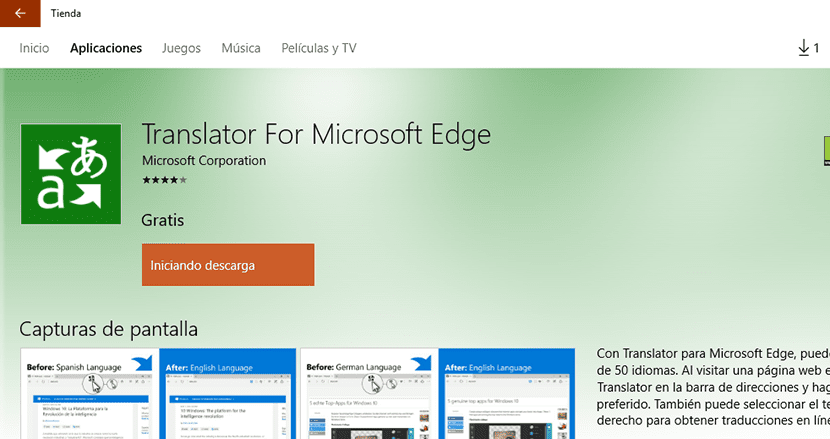
- Nu öppnas Windows Store i avsnittet var finns de tillägg som för närvarande är tillgängliga. För att installera dem måste vi bara klicka på den vi vill installera och följa stegen så att den installeras i vår webbläsare. Om de betalas måste vi bara klicka på Gratis för att starta nedladdningen och installationen.